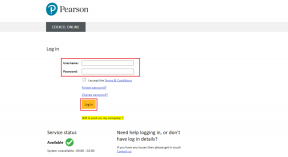Velký seznam klávesových zkratek funkcí Excel (F1 až F12).
Různé / / February 16, 2022
Microsoft Excel je obrovský, pokud jde o jeho základní vlastnosti a funkce. Stejně tak klávesové zkratky v něm. Seznam může pokračovat dál a dál. Co uděláme, je omezit náš rozsah a soustředit se dnes pouze na funkční klávesy. Vyzkoušíme a naučíme se akce spojené s F1 až F12, samostatně a v kombinaci s klávesami jako Alt, Ctrl a Shift.
Všichni známe základní pohyby jako jak se můžete pohybovat po listu a vybírat buňky pomocí kláves se šipkami nebo stiskněte Ctrl+A pro výběr celého listu, ale existují složitější klávesové zkratky, které byste měli vědět.
Musíš číst: Pokud chcete prozkoumat základní a obecné použití funkčních kláves, přečtěte si příspěvek na nejlepší a výchozí použití funkčních klávesF1
| Klávesová zkratka | Akce |
| F1 | Otevře podokno úloh nápovědy Excel. |
| Ctrl+F1 | Skrýt/zobrazit hlavní panel. |
| Alt+F1 | Vytvořte graf z dat v aktuálním rozsahu. |
| Alt+Shift+F1 | Vytvořte nový list. |
| Ctrl+Shift+F1 | Skrýt/odkrýt pás karet a hlavní panel. |
F2
| Klávesová zkratka | Akce |
| F2 | Aktivuje aktivní buňku pro úpravy. |
| Ctrl+F2 | Otevřete možnosti tisku. |
| Alt+F2 | Otevřít soubor uložit jako modální okno. |
| Shift+F2 | Vložit/upravit komentář k vybraným buňkám. |
| Alt+Shift+F2 | Uložte aktuální sešit. |
F3
| Klávesová zkratka | Akce |
| F3 | Vložte definovaný název do vzorce. |
| Ctrl+F3 | Otevřete dialogové okno správce jmen. |
| Shift+F3 | Otevřete dialogové okno pro vložení funkce. |
| Ctrl+Shift+F3 | Vytvořte názvy pomocí popisků řádků a sloupců. |
F4
| Klávesová zkratka | Akce |
| F4 | Opakujte poslední akci (například vytvořte textové pole) nebo přepínejte mezi odkazy na buňky. |
| Ctrl+F4 | Zavřete aktuální sešit. |
| Alt+F4 | Poskytuje možnost uložit nebo zrušit aktuální změny. |
| Shift+F4 | Vyberte buňku vpravo vedle aktuální. Výběr se přepíná pouze do té doby, dokud buňka obsahující data nepřejde na další řádek. |
| Ctrl+Shift+F4 | Třeba Shift+F4. Ale pohyb je vlevo a pak k výše uvedené řadě. |
F5
| Klávesová zkratka | Akce |
| F5 | Otevři Jít do dialogové okno. |
| Ctrl+F5 | Obnovte velikost okna otevřeného sešitu. |
| Shift+F5 | Otevřete dialogové okno Najít/Nahradit. |
F6
| Klávesová zkratka | Akce |
| F6 | Přepínejte mezi podoknem úloh Nápověda a oknem aplikace. Přepněte na další podokno v listu, který byl rozdělen. |
| Ctrl+F6 | Přepněte do dalšího okna sešitu, když je otevřeno více než jedno okno sešitu. |
| Shift+F6 | Přepněte do předchozího podokna v listu, který byl rozdělen. |
| Ctrl+Shift+F6 | Přepněte do předchozího okna sešitu, když je otevřeno více než jedno okno sešitu. |
F7
| Klávesová zkratka | Akce |
| F7 | Proveďte kontrolu pravopisu ve vybraném rozsahu. |
| Ctrl+F7 | Aktivovat přesun kurzoru okna za předpokladu, že okno není maximalizované. |
| Shift+F7 | Otevřete tezaurus. |
F8
| Klávesová zkratka | Akce |
| F8 | Zapněte/vypněte režim rozšíření. |
| Ctrl+F8 | Aktivovat kurzor pro změnu velikosti okna, pokud okno není maximalizované. |
| Alt+F8 | Otevřete dialogové okno Makro. |
| Shift+F8 | Povolit režim Přidat do výběru – výběr nesousedících buněk, pokud je povoleno. |
F9
| Klávesová zkratka | Akce |
| F9 | Aktualizuje sešit. Provádí výpočty na vzorcích. |
| Ctrl+F9 | Minimalizujte sešit. |
| Shift+F9 | Vypočítejte aktivní list |
| Ctrl+Alt+F9 | Vypočítat všechny listy ve všech otevřených sešitech bez ohledu na to, zda se od posledního výpočtu změnily. |
| Ctrl+Alt+Shift+F9 | Znovu zkontrolujte závislé vzorce a poté vypočítá všechny buňky ve všech otevřených sešitech. |
F10
| Klávesová zkratka | Akce |
| F10 | Vyberte panel nabídek a zavřete otevřenou nabídku a podnabídku současně. |
| Ctrl+F10 | Maximalizovat nebo obnovit vybrané okno sešitu. |
| Shift+F10 | Zobrazí místní nabídku pro vybranou položku. |
| Alt+Shift+F10 | Zobrazte nabídku nebo zprávu pro inteligentní značku. |
F11
| Klávesová zkratka | Akce |
| F11 | Vytvořte graf dat ve vybraném rozsahu. |
| Ctrl+F11 | Vytvořte nový list s názvem jako Macro1, Macro2… |
| Alt+F11 | Přepínejte mezi editorem Visual Basic a aktivním sešitem. |
| Shift+F11 | Vytvořte nový list. |
| Alt+Shift+F11 | Otevřete editor skriptů Microsoft. |
F12
| Klávesová zkratka | Akce |
| F12 | Otevřete dialogové okno Uložit jako. |
| Ctrl+F12 | Otevřete otevřenou nabídku. |
| Shift+F12 | Uložte aktuální sešit. |
| Ctrl+Shift+F12 | Otevřete nabídku tisku. |
Závěr
Tak co, zaujal vás seznam? Pokud většinu dne trávíte na Excelu, vsadím se, že vám to muselo být užitečné. Možná si je nebudete schopni zapamatovat a zvládnout je všechny, ale jsem si jist, že si vzpomenete na ty, o kterých cítíte, že vám pomohou snížit vaše úsilí.
Poznámka:Kredit obrázku: N Hope
Viz Další: 6 skvělých tipů pro výběr buněk pro uživatele aplikace Microsoft ExcelPoslední aktualizace 2. února 2022
Výše uvedený článek může obsahovat přidružené odkazy, které pomáhají podporovat Guiding Tech. Nemá to však vliv na naši redakční integritu. Obsah zůstává nezaujatý a autentický.